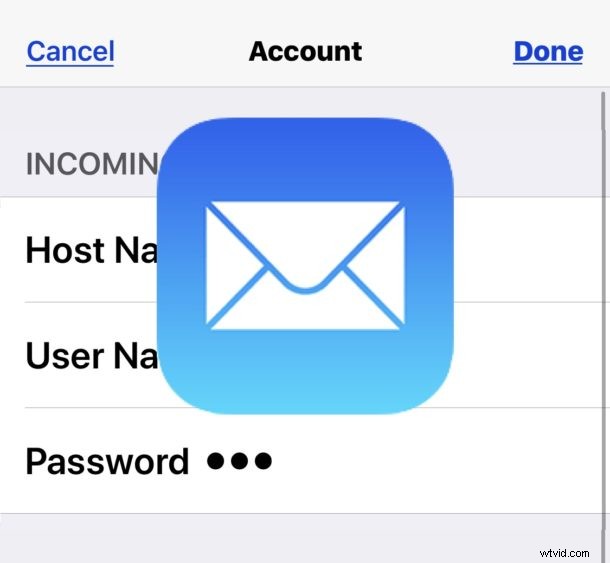
Vous vous demandez comment mettre à jour un mot de passe de messagerie sur iPhone ou iPad pour l'application Mail ? Si vous avez modifié le mot de passe d'un compte de messagerie utilisé sur iPhone ou iPad, vous souhaiterez probablement mettre à jour ce mot de passe de messagerie afin que le compte d'adresse e-mail continue de fonctionner sur cet appareil.
Cet article vous montrera comment mettre à jour un mot de passe de compte de messagerie pour l'application Mail sur iPhone et iPad. Cela n'est généralement nécessaire que si le mot de passe de l'e-mail a été modifié, réinitialisé ou effacé.
Comment modifier ou mettre à jour un mot de passe de messagerie sur iPhone et iPad
- Ouvrez l'application "Paramètres" sur iPhone ou iPad
- Allez dans "Mail" (sur les versions antérieures d'iOS, allez dans "Mots de passe et comptes" ou choisissez "Mail, Contacts, Calendriers")
- Appuyez sur le compte d'adresse e-mail que vous souhaitez mettre à jour et modifiez le mot de passe de l'e-mail pour
- Appuyez à nouveau sur le champ "Compte" pour accéder à la connexion au compte de messagerie et aux détails du serveur
- Appuyez sur le champ "Mot de passe" et effacez tout mot de passe existant, saisissez le nouveau mot de passe modifié pour mettre à jour le mot de passe de l'e-mail, puis appuyez sur "Terminé" lorsque vous avez terminé
- Revenir en arrière ou quitter les paramètres lorsque vous avez terminé
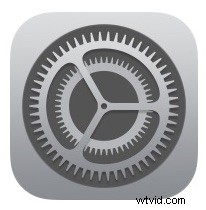
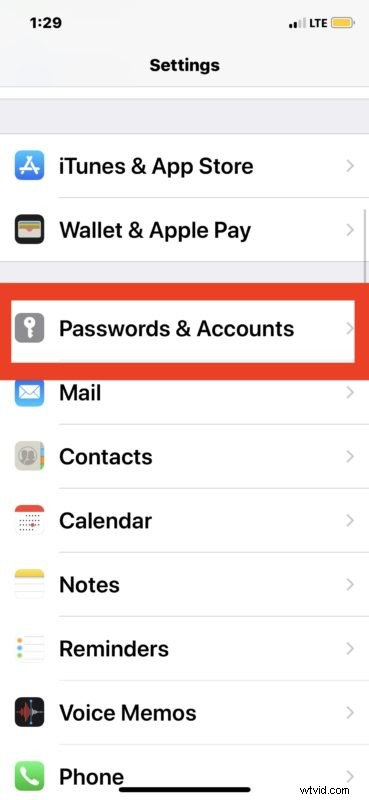
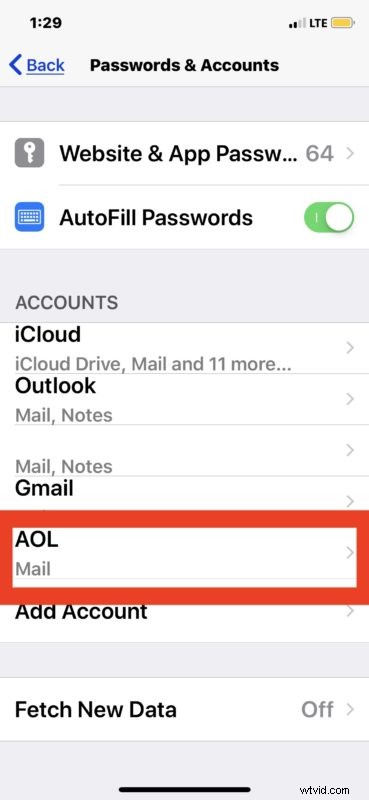
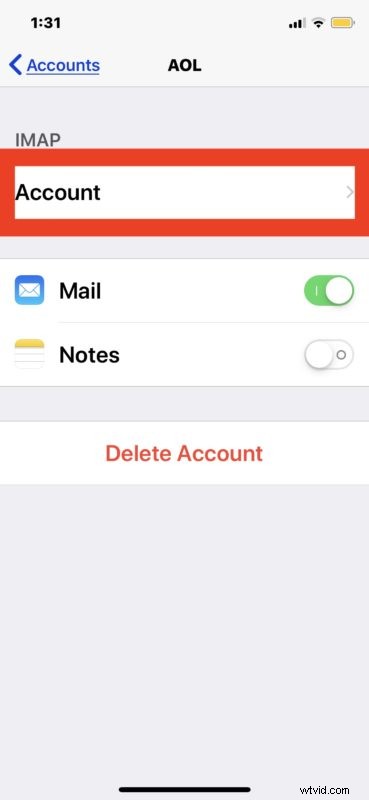
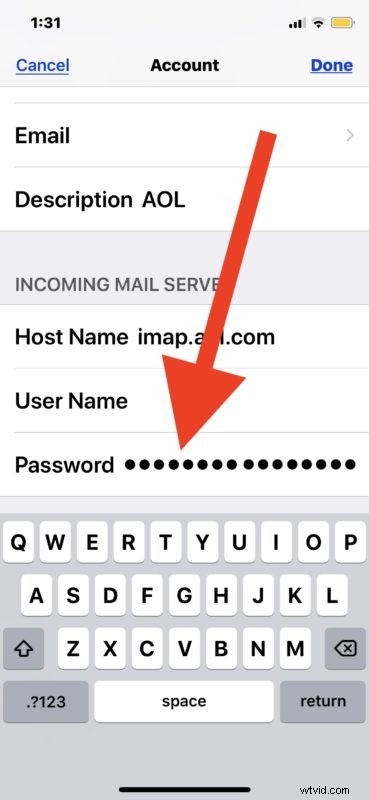
Si vous devez mettre à jour et modifier d'autres mots de passe de messagerie, vous pouvez le faire de la même manière.
C'est toujours une bonne idée de confirmer que le compte de messagerie fonctionne comme prévu après avoir mis à jour un mot de passe ou modifié un mot de passe. Il suffit généralement d'ouvrir l'application Mail sur iPhone ou iPad et de vous envoyer un e-mail à l'aide du compte dont vous avez mis à jour le mot de passe pour confirmer que tout fonctionne comme prévu.

Si vous avez configuré plusieurs comptes de messagerie pour une utilisation dans l'application Mail, il est recommandé de remplacer l'adresse e-mail Envoyé par celle pour laquelle vous venez de mettre à jour le mot de passe (notez que cela ne change pas l'adresse e-mail par défaut utilisée sur l'appareil, c'est uniquement pour l'envoyer e-mail spécifique). Si vous pouvez à la fois envoyer et recevoir l'e-mail pour le compte qui a été mis à jour, le mot de passe a été mis à jour avec succès et vous pouvez vaquer à vos occupations. Si cela échoue, vous avez probablement mal saisi le mot de passe lors de la mise à jour du champ. Il est donc conseillé de revenir aux paramètres de messagerie et de réessayer.
N'oubliez pas que cela vise à mettre à jour un mot de passe de messagerie qui a été modifié via le service de messagerie. Par exemple, si vous réinitialisez un mot de passe oublié ou si vous modifiez le mot de passe de l'e-mail pour un mot de passe différent ou plus sécurisé.
Si vous souhaitez réinitialiser ou modifier le mot de passe de messagerie pour quelque chose de totalement différent plutôt que de simplement le mettre à jour, vous devrez le faire via le fournisseur de messagerie séparément, par exemple via iCloud, Gmail, Hotmail, Yahoo, Outlook, AOL, ou quel que soit le fournisseur de messagerie est. Ensuite, après avoir modifié le mot de passe de messagerie via le service de messagerie, vous utiliserez ce mot de passe modifié pour mettre à jour le mot de passe de messagerie sur l'iPhone ou l'iPad.
Vous devrez peut-être également le faire comme procédure de dépannage parfois, car parfois certains fournisseurs de messagerie semblent supprimer un mot de passe des paramètres de messagerie, ou si vous modifiez l'e-mail de l'identifiant Apple ou l'adresse e-mail liée à un identifiant Apple et que vous avez réinitialisé le mot de passe. dans ce processus aussi.
